Ajouter un widget Shazam à l’écran verrouillé sur un iPhone ou iPad
Sur votre iPhone ou iPad, maintenez le doigt sur l’écran verrouillé jusqu’à ce que le bouton Personnaliser apparaisse, puis touchez Personnaliser.
Touchez « Écran verrouillé », puis touchez « Ajouter des widgets ».
Remarque : « Ajouter des widgets » peut ne pas être disponible pour tous les fonds d’écran.
Effectuez l’une des opérations suivantes :
Touchez l’icône Shazam (le cas échéant) en haut de « Ajouter des widgets », puis touchez le bouton Fermer
 .
.Faites défiler la liste d’apps, touchez l’icône Shazam, balayez pour sélectionner un widget de taille petite ou moyenne, touchez le widget, puis touchez le bouton Fermer
 deux fois.
deux fois.Toucher le widget a pour effet d’ouvrir Shazam en mode d’écoute. En plus de l’icône de l’app, le widget moyen affiche le nom de l’artiste et du morceau identifié le plus récemment.
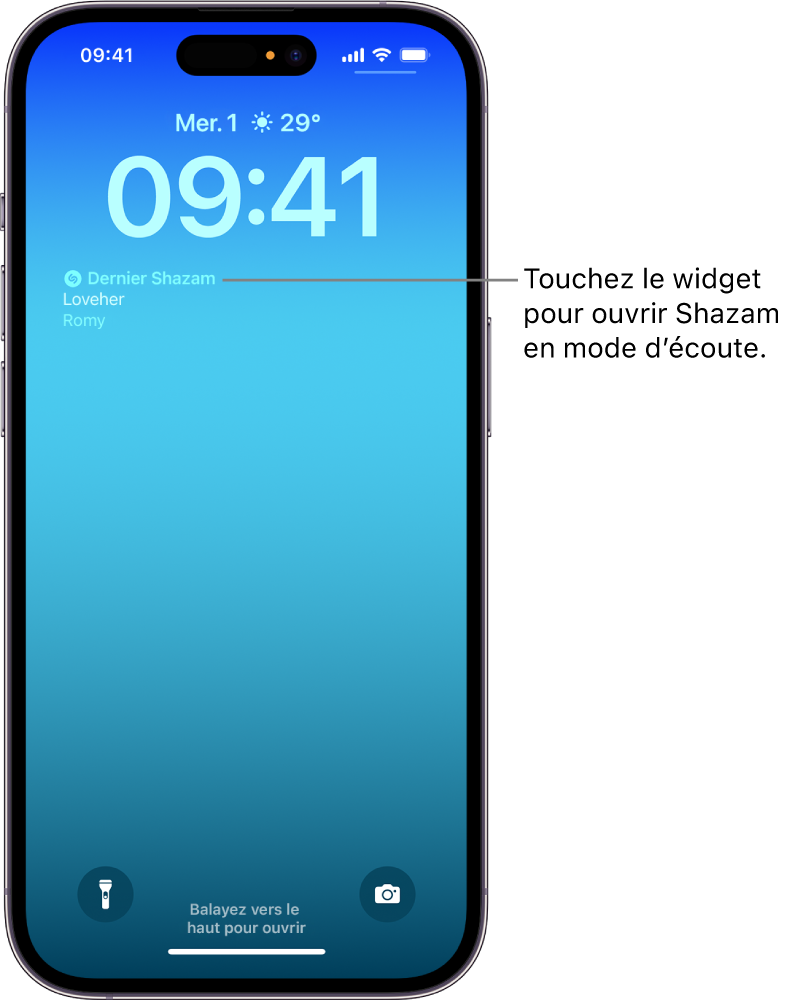
Touchez OK.
Consultez la rubrique Personnaliser un nouvel écran verrouillé du guide d’utilisation de l’iPhone ou la rubrique Créer un écran verrouillé d’iPad personnalisé du guide d’utilisation de l’iPad.